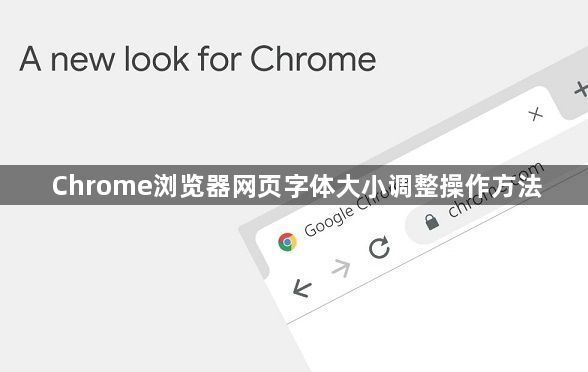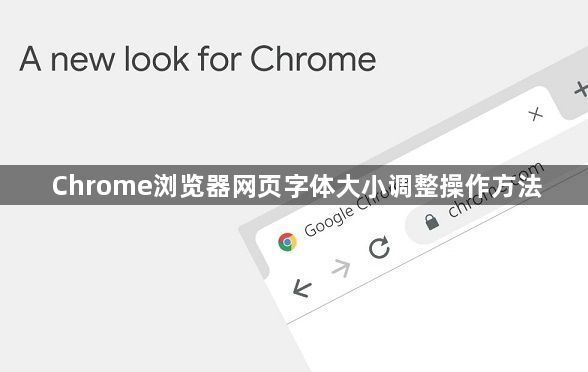
以下是关于Chrome浏览器网页
字体大小调整操作方法的内容:
启动Chrome浏览器后,点击窗口右上角的三个垂直点菜单按钮,选择“设置”选项进入配置页面。向下滚动找到“外观”相关设置区域,这里提供了全局性的字体控制选项。在“自定义字体”板块中,用户可以通过下拉菜单选择标准字体类型,并拖动滑块调整强制最小字号参数,确保文字不会过于细小影响阅读。完成设置后关闭页面即可自动保存更改并应用到所有网页。
使用
快捷键能更快捷地实现临时性调整。按住Ctrl键(Windows系统)或Command键(Mac系统),配合“+”号键可逐步放大当前页面的字体尺寸;按“-”号键则缩小字号;若想恢复默认大小,按下数字键0即可重置。这种方法无需进入设置界面,适合快速应对不同场景下的阅读需求。
对于需要精细化管理的情况,可以安装专门的扩展程序如Custom Font Settings或Stylish。这些工具允许为特定网站单独设定字体样式、颜色和大小等属性,满足个性化浏览偏好。安装后通过点击扩展图标进行配置,能够突破浏览器内置功能的局限性,实现更复杂的排版定制。
当遇到个别网站因代码限制导致设置失效时,可尝试强制缩放整个页面。通过视图菜单中的缩放比例调节功能,以百分比形式整体放大或缩小内容显示效果。此方法虽非专门针对字体设计,但能有效改善密集文字布局带来的视觉压力。
通过上述步骤逐步排查并解决问题根源。实际运用时建议优先处理核心功能配置,再细化个性化选项调整。每次修改设置后观察浏览器行为变化,重点测试关键功能的可用性与系统资源的占用平衡,确保设置方案真正生效且未引入新的问题。